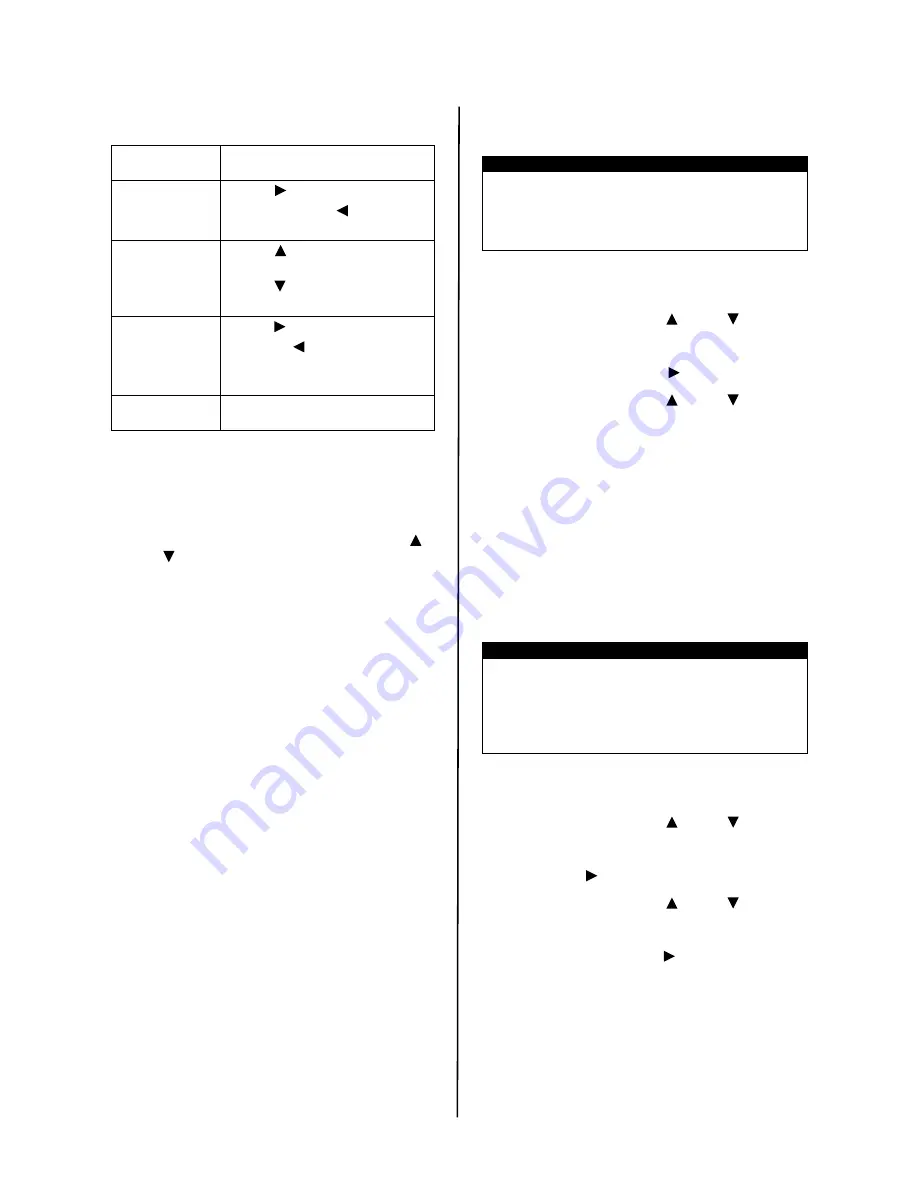
VarioLink 4550p Series Guia de Configuração
Português - 41
Navegação nos menus do painel de
controle
Ao pressionar o botão MENU no painel de
controle, você entra no sistema de menus da
impressora. Nesse ponto, a primeira linha do
visor contém o texto [Menu], indicando que
você está no sistema de menus. A segunda
linha do visor relaciona o menu ativo, que
pode ser alterado pressionando o botão < >
ou < >.
Ao usar esses botões várias vezes, será
possível navegar nos principais menus na
seguinte ordem: Print Language (Idioma de
impressão); Report/List (Relatório/Lista);
Meter Reading (Leitura de registro); Admin
Menu (Menu admin); Display Language
(Idioma de exibição).
Usando os botões de seta, como indicado
acima, será possível navegar pelo sistema de
menus para fazer quaisquer configurações
necessárias. Por exemplo, para definir o tipo
de papel na Bandeja 1 para acomodar papel
reciclado, faça o seguinte: Admin Menu (Menu
admin), Printer Settings (Configurações da
impressora), Paper Type (Tipo de papel), Tray
1 (Bandeja 1), Recycled (Reciclado) e, em
seguida, pressione o botão <FEED/SELECT
(ALIMENTAR/SELECIONAR)> para gravar a
configuração e o botão <MENU> para fechar
a tela de menu.
Seleção do idioma do painel de
controle
O inglês é o idioma padrão para todas as
mensagens de erro e de status; contudo,
essas mensagens também podem estar
disponíveis em outros idiomas. Siga o
procedimento abaixo para alterar o idioma de
exibição.
1.
Pressione o botão <MENU> para exibir a
tela de Menu.
2.
Pressione o botão < > ou < > até que
a opção [Display Language (Idioma de
exibição)] seja exibida e, em seguida,
pressione o botão < >.
3.
Pressione o botão < > ou < > até que
o idioma desejado seja exibido e, em
seguida, pressione o botão <FEED/
SELECT (ALIMENTAR/SELECIONAR)>.
4.
Pressione o botão <MENU> para concluir
a configuração do idioma.
Impressão do resumo de configuração
Para verificar se a impressora está
corretamente instalada, use o painel de
controle para imprimir a [Lista de
configurações do sistema]
1.
Pressione o botão <MENU> para exibir a
tela de Menu.
2.
Pressione o botão < > ou < > até que
a opção [Report/List (Relatório/Lista)]
seja exibida e, em seguida, pressione o
botão < >.
3.
Pressione o botão < > ou < > até que
a opção [System Settings (Configurações
do sistema)] seja exibida e, em seguida,
pressione o botão< >.
4.
Pressione o botão <FEED/SELECT
(ALIMENTAR/SELECIONAR)>.
A opção [System Settings List (Lista de
configurações do sistema)] será exibida.
Exibir/Fechar a
tela de Menu
Botão <MENU>
Alternar entre
os níveis de
menu
Botão < > (move para um nível
abaixo) ou botão <
>(move para
um nível acima)
Alternar entre
os menus ou
itens no mesmo
nível
Botão < > (exibe o menu ou o
item anterior) ou
botão < > (exibe o próximo
menu ou item)
Mover o cursor
(_) do valor da
configuração
para a direita ou
esquerda
Botão < > (move para a direita)
ou botão <
> (move para a
esquerda)
Confirmar
configuração
Botão <FEED/SELECT
(ALIMENTAR/SELECIONAR)>
NOTA
Consulte a seção “Painel de controle e sistema
de menu” na página 40 para obter uma breve
visão geral do painel de controle e de seus
menus e submenus.
NOTA
Se você cometer um erro ao operar o painel
de controle, pressione o botão <MENU> para
reiniciar. Para obter detalhes sobre como
operar o painel de controle, consulte “Painel
de controle e sistema de menu” na página 40.





































